Dieses Tutorial wurde von mir
für PhotoShop umgeschrieben
und steht unter meinem Copyright.
Ich möchte Euch bitten dieses Tutorial nicht zu kopieren
oder als Euer Eigentum auszugeben.
Copyright by KleineHexe
Das Copyright der genutzten Materialien, liegt beim jeweiligen Künstler.
Tut geschrieben für das PS CS3
aber auch mit anderen Versionen bastelbar.
Ich habe die Erlaubnis von Kniri
ihre PSP Tutorials für PhotoShop umzuschreiben

Das Originaltutorial ist aus dem Niederländischen von Esmakole

I love colors of autumn

Du brauchst
1 schöne Tube
1 misted Herbst Bild >> ca.900x600 px
meine Tuben sind AI generated von mir selber

Filter
AP Lines
Graphics Plus
MuRa's Meister
Unlimited 2.0
AFs Import#
(Meine Filter sind soweit es geht alle im Filter Unlimited)
1.
Öffne dir deine Tube und danach ein neues Blatt von 50 x 50 px
Du brauchst drei Farben, eine helle, eine mittlere und eine dunkle Farbe
Vordergrundfarbe= Helle, Hintergrundfarbe= mittlere, das kleine Blatt fülle mit der dunklen
Ich nutze die originalen Farben

2.
Aktiviere dein Verlaufswerkzeug, stelle den Modus auf Radialverlauf, stelle ihn so ein
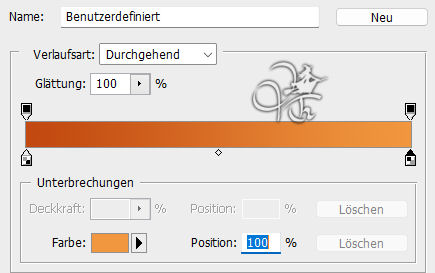
Öffne dir nun das Arbeitsblatt Alphabled, ziehe den Verlauf mittig von
unten nach oben auf (mittig ist unten bei 450 px)
Filter - Filters Unlimited 2.0 - Tiles & Mirror>Seamless Blend (Vertical) anwenden
Öffne dir nun KH_Muster01 und ziehe es mit gedrückter Umschalttaste auf dein Blatt
Falls du andere Farben nutzt mussst du es färben
3.
Aktiviere die unterese Ebene, ziehe dein misted HG-Bild auf das Blatt
drücke Strg+T, passe es so an das die Transformirungslinien an den Rändern anliegen und bestätige
Ebene - Duplizieren, Filter - Sonstige Filter - Verschiebungseffekt
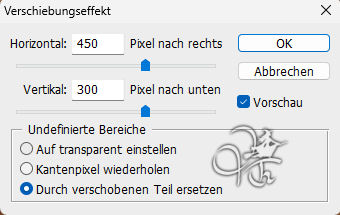
Ebene - Mit darunter liegender auf eine Ebene reduzieren
Filter - Weichzeichnungsfilter - Gaußscher Weichzeichner mit 55 px anwenden
4.
Filter - AP [Lines] - Lines Silverlining
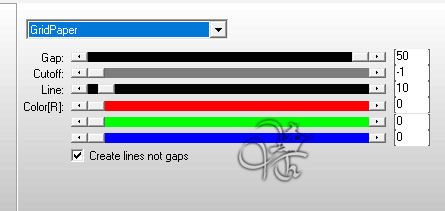
Aktiviere die oberste Ebene, fx - Schlagschatten in der VG-Farbe
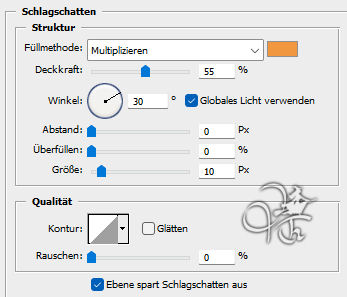
Rechtsklick auf die Ebene in der Palette - Ebenenstil kopieren
Rechtsklick - In Smart Objekt konvertieren, Rechtsklick - Ebene rastern
Rechtsklick - Ebenenstil einfügen
5.
Schalte nun die unterste Ebene unsichtbar, Ebene - Sichtbare auf eine Ebene reduzieren
Schalte die unterste Ebene wieder sichtbar, bleibe aber auf der obersten Ebene
Ebene - Duplizieren, Filter - MuRa´s Meister - Perspective Tiling, stelle nur Hight auf 15
Filter - Graphics Plus - Cross Shadow mit den Standardeinstellungen anwenden
Aktiviere nun die mittlere Ebene und stelle die Füllmethode auf Luminanz
6.
Öffne dir KH_Muster02 und ziehe es mit gedrückter Umschalttaste auf dein Blatt
Nun aktiviere die zweite Ebene von unten, ziehe dein misted HG-Bild mit gedrückter
Umschalttaste auf dein Blatt, stelle die Deckkraft auf 40%
Auswahl - Auswahl laden - selectie #3, drücke Strg+J
Filter - AP [Lines] - Lines Silverlining

Ebene - Duplizieren, Filter - Sonstige Filter - Verschiebungseffekt
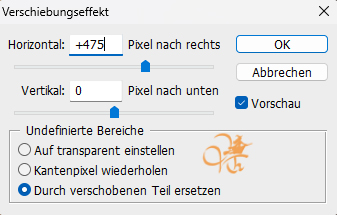
Ebene - Mit darunter liegender auf eine Ebene reduzieren
Füllmethode auf Ineinanderkopieren stellen, Filter - Scharfzeichnungsfilter - stärker scharfzeichnen
7.
Öffne dir tekst und ziehe ihn mit gedrückter Umschalttaste auf dein Blatt
Filter - Sonstige Filter - Verschiebungseffekt
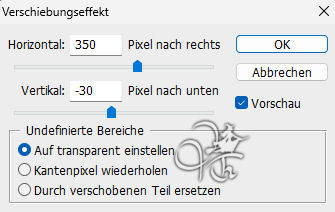
Jetzt Leny deco mit gedrückter Umschalttaste aufziehen
Filter - Sonstige Filter - Verschiebungseffekt
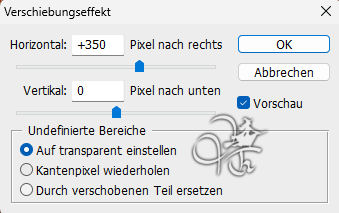
Stelle die Füllmethode auf Ineinanderkopieren
Ziehe nun deine Tube auf das Blatt, skaliere sie passend, schiebe sie nach rechts wie bei mir zu sehen
fx Schlagschatten

Ebene - Anordnen - Schrittweise nach vorne
9.
Öffne dir Leny Deco2 und ziehe das mit gedrückter Umschalttaste auf dein Blatt
Filter - Sonstige Filter - Verschiebungseffekt
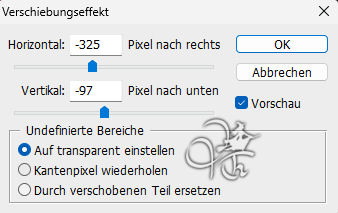
Ziehe dir jetzt Leny herfst39 oder deine eigene Deko auf das Blatt,
verschiebe sie nach links unten, Ebene - Duplizieren, drücke Strg+T sowie das Kettenglied, gebe 50% ein und bestätige
verschiebe das Duplikat nach unten rechts
Ziehe dir noch die Leny wordart98 auf das Bild, schiebe sie nach rechts oben
Ebene - Auf Hintergrundebene reduzieren
10.
Bild - Arbeitsfläche - 4 px - Vordergrund (Haken rein bei Relativ)
Bild - Arbeitsfläche - 16 px - Farbe 3
Bild - Arbeitsfläche - 4 px - Vordergrund
Bild - Arbeitsfläche - 50 px - Farbe 3, aktiviere deinen Zauberstab und klicke damit in den Rand
Auswahl umkehren, drücke Strg+J, fx - Schlagschatten in der VG-Farbe
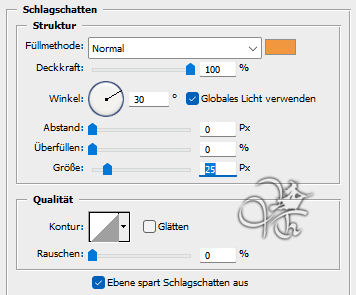
Ebene - Auf Hintergrundebene reduzieren
11.
Bild - Arbeitsfläche - 4 px - Vordergrund
Bild - Arbeitsfläche - 100 px - Hintergrund, klicke mit dem Zauberstab in diesen Rand
Auswahl - Auswahl umkehren, drücke Strg+J, fx - Schlagschatten
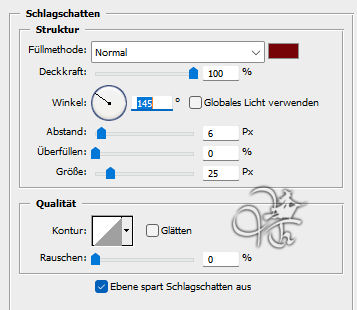
Rechtsklick auf die Ebene in der Palette - Ebenenstil kopieren
Rechtsklick - In Smart Objekt konvertieren, Rechtsklick - Ebene rastern
fx - Schlagschatten
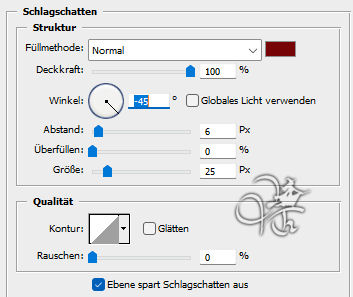
Ebene - Auf Hintergrundebene reduzieren
12.
Bild - Arbeitsfläche - 4 px - Vordergrund
Ziehe dir Leny deco3 auf das Bild, verschiebe es nach links oben in die Ecke
Ebene - Duplizieren, Auswahl - Alles auswählen
Bearbeiten - Transformieren - Horizontal spiegeln, Auswahl - Alles auswählen
Bearbeiten - Transformieren - Vertikal spiegeln, Auswahl aufheben
Setzte das Copyright und dein Wasserzeichen auf dein Bild und speichere es als .jpg oder .png ab.
Fertig
Übersetzung & Design
by KleineHexe
18.11.2023

